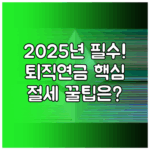그래픽 드라이버의 불안정은 PC 사용자라면 흔히 겪는 현상입니다. 단순히 드라이버를 업데이트하거나 윈도우의 일반적인 ‘제거(Uninstall)’ 기능만으로는 근본적인 해결이 어렵습니다. 주요 원인은 이전에 설치했던 드라이버의 잔여 레지스트리 및 파일이 시스템에 남아 새로운 드라이버와 충돌하기 때문입니다.
특히 NVIDIA에서 AMD로 제조사를 변경하거나, 반복적인 오류(블루스크린, 화면 깨짐)가 발생할 때 ‘클린 설치’는 이러한 모든 잔여물을 완전히 삭제하여 PC 환경을 초기화된, 안정적인 상태로 되돌려 새 드라이버가 최적의 성능을 발휘할 수 있는 기반을 완벽히 구축해 줍니다.

클린 설치의 필요성: 잔여 파일 문제와 시스템 안정화
그래픽 드라이버 충돌은 단순 오류를 넘어, 시스템 환경 전반의 복합적인 불안정성에서 비롯됩니다. 가장 흔한 원인은 이전 버전 드라이버의 ‘소프트웨어 유령’이라 불리는 잔여 파일들입니다. 윈도우의 기본 제거 프로세스는 핵심 파일만 삭제하고 레지스트리 항목, 구성 파일 등의 찌꺼기를 남기는데, 이 잔여물이 새 드라이버의 정상 구동을 방해합니다.
드라이버 충돌을 유발하는 주요 시스템 불안정 요소
- 레거시 레지스트리 오염: 구형 드라이버가 남긴 레지스트리 설정 값이 새 드라이버의 설치 프로세스에 개입하여 치명적인 시스템 오류를 유발할 수 있습니다.
- 하드웨어적 위장 오류: 그래픽카드 자체의 과열(쓰로틀링), 또는 노후화된 전원 공급장치(PSU)의 불안정한 전력 공급이 소프트웨어 충돌처럼 위장하여 나타날 수 있습니다.
- 설치 옵션 실수: 사용자 프로파일 및 이전 설정 값을 보존하는 ‘Express 설치’ 옵션은 과거 불안정 요소를 안고 가는 행위이므로, 반드시 ‘클린 설치’를 선택해야 합니다.
또한, 운영체제(Windows)의 대규모 업데이트가 기존 드라이버와의 시스템 호출(API) 호환성을 급격히 깨뜨리는 경우도 빈번합니다. 이 모든 문제를 해결하기 위해 드라이버 재설치 전 철저한 클린 설치 단계별 가이드 준수가 필수적입니다.
완벽한 제거를 위한 핵심 도구: DDU와 안전 모드
잔여 파일을 완벽히 제거하는 클린 설치의 핵심은 윈도우 기본 제거 기능이 아닌, 모든 찌꺼기를 뿌리 뽑아주는 전용 유틸리티, Display Driver Uninstaller (DDU)를 활용하는 것입니다. DDU는 레지스트리 키, 폴더, 파일, 드라이버 저장소 등 시스템에 남아있는 모든 NVIDIA, AMD, Intel 그래픽 드라이버 관련 데이터를 완전히 삭제하여 마치 새 윈도우를 설치한 것처럼 깨끗한 환경을 조성합니다.
잠깐! DDU 사용 전, 이것을 확인하셨나요?
DDU를 사용하기 전에 반드시 다음 필수 준비 사항을 체크해야 합니다. 클린 설치의 성공 여부는 준비 단계에서 이미 결정됩니다.
DDU 사용 전 필수 준비 사항
- 복원 지점 생성: 만일의 사태에 대비하여 작업 전에는 항상 시스템 복원 지점을 생성하는 것이 안전을 위한 기본 절차입니다.
- 신규 드라이버 다운로드: 제거 작업 후 즉시 설치할 새 드라이버 설치 파일을 미리 제조사 웹사이트에서 다운로드해 둡니다.
- 대안 유틸리티: AMD 사용자는 자체적으로 제공되는 AMD Cleanup Utility도 활용할 수 있어 선택의 폭이 넓습니다.
안전 모드(Safe Mode) 실행의 절대적 중요성
DDU 사용의 성패는 시스템 드라이버가 로드되지 않는 안전 모드에서 실행하는지에 달려있습니다. 일반 모드 실행 시에는 제거 대상 핵심 파일들이 이미 사용 중이거나 잠겨 삭제되지 않을 위험이 커집니다. 안전 모드는 드라이버 서비스와 프로세스의 작동을 최소화하여 DDU가 시스템 깊숙한 잔여물까지 완벽하게 처리할 수 있도록 보장하는 필수 전제 조건입니다.
완벽한 시스템 안정성을 위한 그래픽카드 드라이버 충돌 클린 설치 5단계 절차
드라이버 클린 설치는 기존 드라이버의 잔여 레지스트리 및 파일 찌꺼기를 완전히 제거하여 시스템의 최적 안정성을 확보하는 핵심 과정입니다. 특히 윈도우 자동 드라이버 업데이트의 간섭을 완벽히 방지하기 위해 다음의 5단계를 엄격히 따르는 것이 핵심입니다.
DDU 활용 클린 설치 핵심 가이드
- 1단계: 최신 설치 파일 확보
설치할 NVIDIA/AMD/Intel의 최신 드라이버 설치 파일을 제조사 공식 웹사이트에서 미리 다운로드합니다. 이와 함께 Display Driver Uninstaller (DDU) 유틸리티도 준비하여 접근하기 쉬운 바탕화면에 저장합니다.
- 2단계: 인터넷 연결 차단 (필수)
클린 설치 절차 중 윈도우가 구버전 드라이버를 자동으로 다운로드하여 설치하는 것을 막기 위해, 유선 LAN 케이블을 분리하거나 무선 연결을 비활성화하여 네트워크를 완전히 차단해야 합니다. 이는 가장 중요한 선행 조건이며, 설치 간섭을 완벽히 방지합니다.
- 3단계: 안전 모드 진입 및 완전 제거
DDU를 실행하여 ‘안전 모드로 재부팅’ 옵션을 선택합니다. 안전 모드 진입 후 DDU를 다시 실행하고, 드라이버 종류를 선택한 후 ‘제거하고 시스템 종료 (매우 권장)’ 옵션을 실행하여 모든 드라이버 잔여물과 설정을 깨끗하게 삭제합니다.
- 4단계: 새 드라이버 재설치 (일반 부팅)
시스템 종료 후 일반 윈도우 모드로 부팅합니다. 네트워크가 차단된 상태에서 바탕화면의 새 드라이버 설치 파일을 실행하고, 설치 유형을 ‘클린 설치 수행’ 또는 ‘전체 설치 수행’으로 선택하여 새로운 환경에 맞게 설치합니다.
- 5단계: 마무리 및 복구
설치 완료 후 시스템을 재부팅하여 새 드라이버를 완전히 로드합니다. 모든 작동을 확인한 후, 이전에 차단했던 네트워크 연결을 다시 활성화하면 완벽하게 안정화된 시스템을 사용할 수 있습니다.
전문가가 답하는 자주 묻는 질문 (FAQ)
Q: DDU를 사용하지 않고 윈도우 제어판에서만 삭제해도 되나요?
A: 윈도우 제어판을 통한 일반적인 드라이버 제거는 핵심 파일만 삭제할 뿐, 그래픽 설정 프로파일, 레지스트리 키, 충돌을 유발하는 시스템 잔여 파일 등은 그대로 남깁니다. 특히 제조사 변경(NVIDIA ↔ AMD) 시 심각한 충돌을 초래할 위험이 매우 높아집니다.
전문가 조언: DDU(Display Driver Uninstaller)는 안전 모드에서 이러한 찌꺼기를 완전히 청소하여, 새로운 드라이버가 ‘깨끗한 환경’에 설치되도록 보장하는 클린 설치의 핵심 단계입니다. 이는 오류를 방지하는 가장 확실한 방법입니다.
Q: 클린 설치 과정 중 인터넷을 꼭 차단해야 하는 이유가 무엇인가요?
A: 절대적으로 필수적인 조치입니다. 드라이버가 완전히 제거된 상태(장치 관리자에서 그래픽카드가 ‘기본 디스플레이 어댑터’로 표시되는 상태)에서 인터넷 연결이 확인되면, 윈도우는 장치를 인식하지 못해 자동으로 작동합니다. Windows Update 서비스가 개입하여 시스템 안정성을 위해 구버전 기본 드라이버를 즉시 설치하려고 시도합니다.
Q: 그래픽카드 드라이버 클린 설치는 어떤 경우에 필수적인가요?
A: 드라이버 클린 설치는 시스템의 안정성과 성능 유지를 위해 다음 경우에 가장 확실한 예방 및 해결책입니다. 제시된 클린 설치 단계별 가이드는 이러한 문제들을 해결하기 위한 첫걸음입니다.
- 잦은 게임 충돌, 예상치 못한 성능 저하, 화면 깜빡임 등의 심각한 오류 발생 시
- NVIDIA에서 AMD로, 혹은 그 반대로 그래픽카드 제조사를 변경하여 기존 잔여 파일 제거가 필요할 때
- 오래된 드라이버를 건너뛰고 대규모 버전 업데이트를 진행하여 안정성을 확보하고 싶을 때
마무리 질문: 당신의 시스템은 지금 안전한가요?
드라이버 잔여물은 눈에 보이지 않지만 시스템 안정성을 잠식하는 가장 큰 적입니다. 오늘 안내해 드린 DDU 클린 설치 절차를 따라 완벽하게 안정화된 PC 환경을 구축해 보세요. 혹시 클린 설치 중 막히는 부분이 있거나, 특정 오류 코드에 대한 자세한 분석이 필요하다면 언제든지 다시 문의해 주세요.